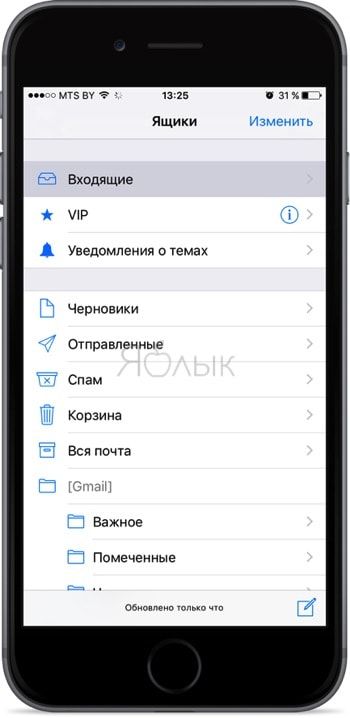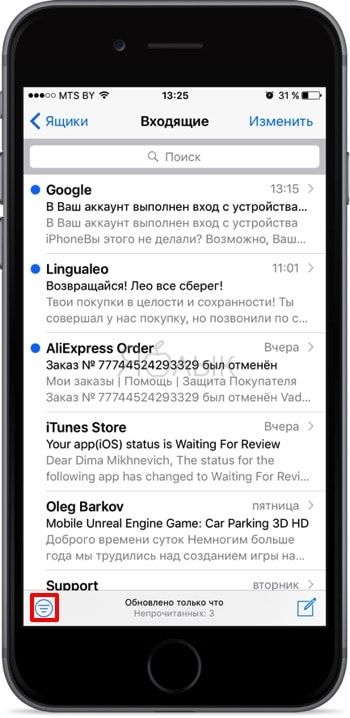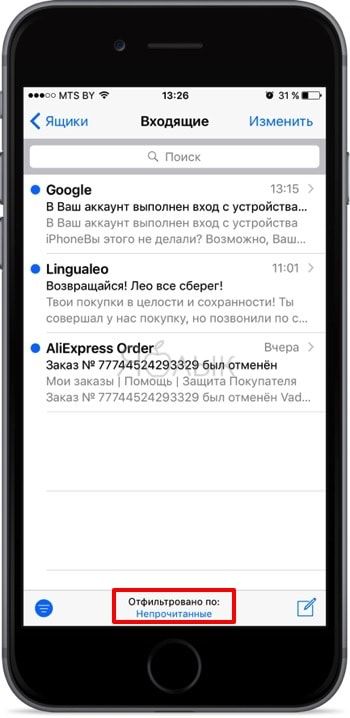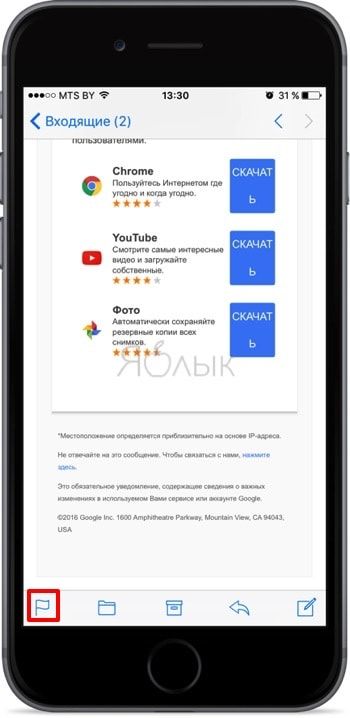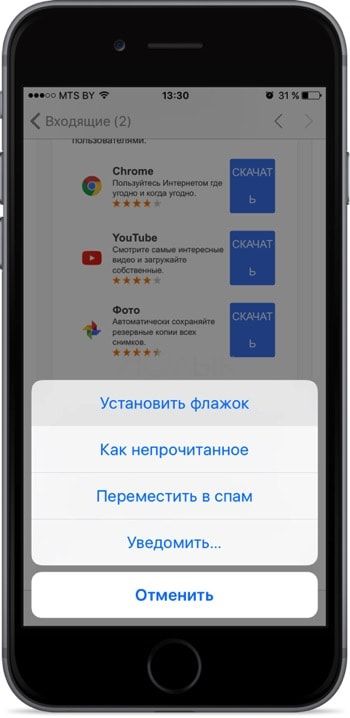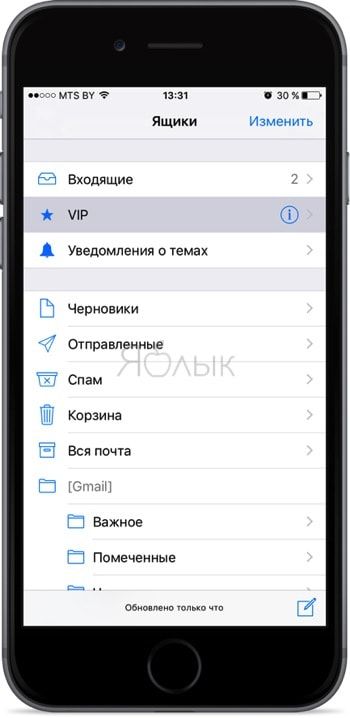Если вы активно пользуетесь штатным почтовым клиентом Почта на iPhone и iPad под управлением iOS 10, то обязательно ознакомьтесь с новыми способами фильтрации корреспонденции. C ними использование приложения Почта станет более эффективным.
Подписаться на Яблык в Telegram — только полезные инструкции для пользователей iPhone, iPad и Mac t.me/yablykworld.
В iOS 10 открыв любую папку можно отсортировать имеющиеся письма по следующим критериям:
- почта со всех подключенных аккаунтов (поиск писем по всем ящикам, в которых вы авторизовались в Mail)
- непрочитанные письма;
- письма с флажком;
- адресованные мне;
- отправленные мне в качестве копии (если письмо отправлялось на другой адрес, но в разделе «Копия» был указан ваш адрес);
- только с вложениями (если к письму прикреплён какой-нибудь файл);
- только от VIP (почта от контактов добавленных в группу «VIP»).
Чтобы использовать фильтры откройте любую папку в почте, например «Входящие».
Далее нажмите на иконку «Фильтр» расположенную в левом нижнем углу.
По умолчанию, отобразится вся корреспонденция, помеченная как «Непрочитанное». Для того, чтобы изменить условия тапните по надписи «Отфильтровано по:» в нижней части дисплея.
Выберите интересующий фильтр.
Для того, чтобы система фильтров работала наиболее эффективно, не забывайте помечать важные входящие сообщения флажками.
Для этого в открытом письме нажмите на флажок в левом нижнем углу и выберите пункт «Установить флажок».
Добавьте важные контакты в группу «VIP» и тогда отсортировать письма с таких адресов при помощи фильтров не составит труда. Чтобы добавить контакт нажмите на иконку «i» рядом с названием папки VIP.
Полный видеообзор iOS 10:
Смотрите также: